Hiện nay, các thiết bị camera hiện đại đều hỗ trợ Windows để người dùng có thể giám sát hoạt động quan tâm nào đó trên máy tính. Tuy nhiên, nếu bạn có một webcam không còn sử dụng nữa thì có thể tận dụng nó làm camera giám sát.
Trong bài viết này, Trải nghiệm Số xin giới thiệu WebCam to IpCam – một ứng dụng UWP miễn phí biến Webcam thành camera với thông tin thời gian như một thiết bị camera thực.
Cách sử dụng WebCam to IpCam
Để sử dụng WebCam to IpCam, bạn làm theo các bước như sau.
Bước 1: Bạn vào đây hay theo liên kết bên dưới > bấm Get in Store app > Get để cài đặt ứng dụng WebCam to IpCam.
Bước 2: Bạn kết nối webcam và mở ứng dụng WebCam to IpCam.
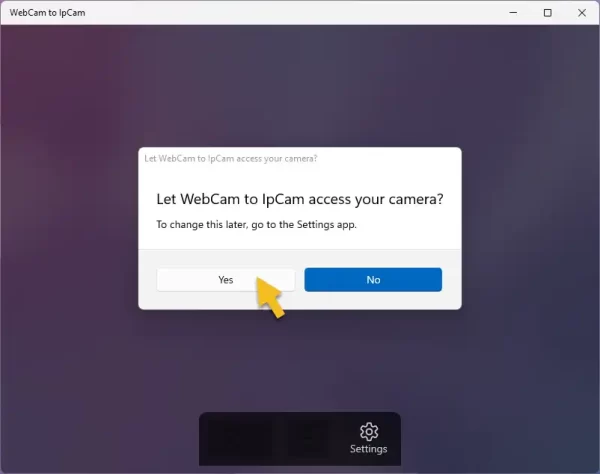 Khi thấy pop-up cho phép WebCam to IpCam truy cập webcam của bạn thì bấm Yes đồng ý.
Khi thấy pop-up cho phép WebCam to IpCam truy cập webcam của bạn thì bấm Yes đồng ý.
Bước 3: Bạn sẽ nhìn thấy hình ảnh từ webcam và phía trên góc phải là thời gian thời gian thực.
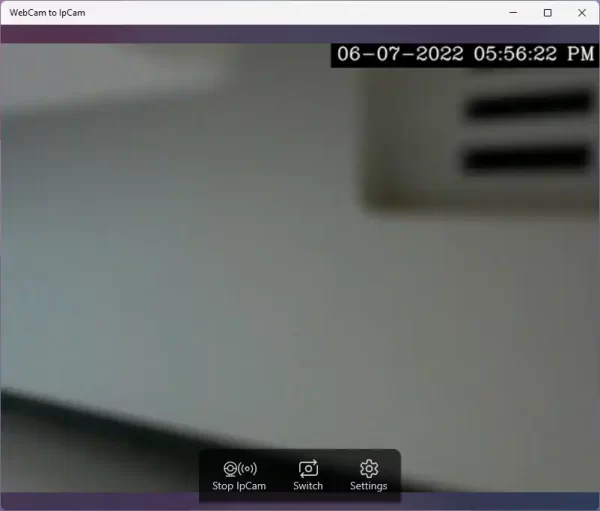 Chất lượng độ phân giải webcam mặc định khá thấp, bạn bấm nút Settings > Resolution để thay đổi. Hình như ứng dụng cho phép kết nối nhiều webcam, bạn có thể thay đổi sang màn hình khác tại Select Webcam. Ngay bên dưới là thanh trượt điều chỉnh chất lượng camera và tỉ lệ khung hình.
Chất lượng độ phân giải webcam mặc định khá thấp, bạn bấm nút Settings > Resolution để thay đổi. Hình như ứng dụng cho phép kết nối nhiều webcam, bạn có thể thay đổi sang màn hình khác tại Select Webcam. Ngay bên dưới là thanh trượt điều chỉnh chất lượng camera và tỉ lệ khung hình.
 Khi bạn muốn tắt màn hình hiển thị webcam thì bấm vào Hide preview. Các thông số còn lại, mình nghĩ bạn nên giữ nguyên tránh lỗi xảy ra. Sau đó, bấm Settings lần nữa để đóng giao diện cài đặt này.
Khi bạn muốn tắt màn hình hiển thị webcam thì bấm vào Hide preview. Các thông số còn lại, mình nghĩ bạn nên giữ nguyên tránh lỗi xảy ra. Sau đó, bấm Settings lần nữa để đóng giao diện cài đặt này.
Khi muốn dừng xem webcam thì bấm nút Stop IPCam.
Xem thêm:

